Установка живых обоев на рабочий стол Windows 10
Живые обои для Windows 10 – это решение украсить ваш рабочий стол, чтобы сделать его более ярким и интересным. Статические обои, к которым привык пользователь, скучны и не способны поднять настроение. Следуйте развернутым инструкциям – мы подскажем вам, как производится быстрая установка живых обоев.
- Какие существуют разновидности анимированных обоев.
- Как быстро найти необходимые инструменты для установки обоев.
- Способ запуска слайд шоу на рабочем столе в операционной системе Windows 10
- Знакомство с программами для открытия анимированных обоев.
Содержание скрыть
Какие существуют разновидности анимированных обоев
Интерактивное изображение, которое можно поместить на рабочий стол, вдруг оживает и приводит все в движение. Это радует и создает позитивное настроение. Наиболее распространенными примерами являются темы с красивыми пейзажами, звездным небом или богатым водным миром планеты. Сложные изображения, над которыми аниматоры и 3D специалисты трудятся не один месяц, позволяют пользователю управлять отдельными его элементами. Вы сможете изменять цвет картинки, добавлять понравившихся персонажей, замедлить скорость движения, а также пользоваться иными опциями.
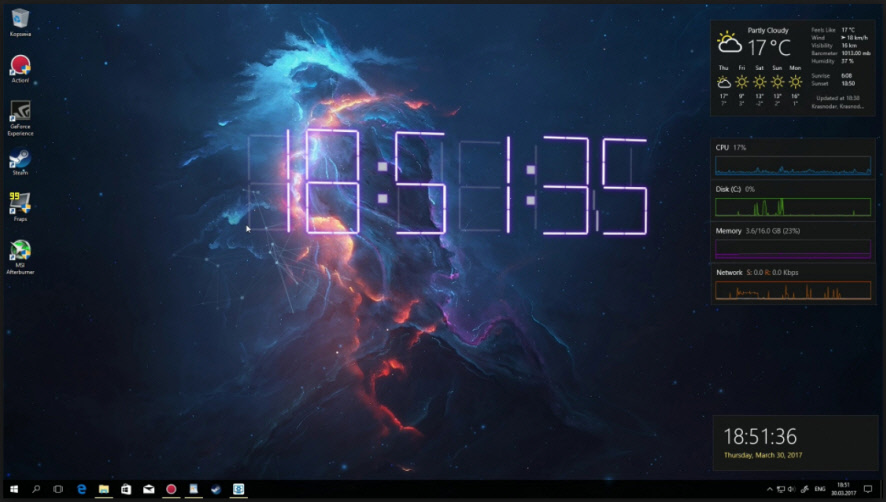
Обязательно присутствуют необходимые в повседневных делах вещи: календарь, часы, записная книжка, которые можно убрать или добавить. Существуют изображения с веселыми картинками для детей, чтобы они могли играть, передвигая их с места на место. На просторах интернета есть и трехмерные изображения, где видоизменяется объем различных элементов.
Как установить анимированные обои (видео обои)
Стандартные параметры системы Windows 10 не рассчитаны на использование живых обоев рабочего стола, если отсутствует соответствующее приложение.
В этом случае поможет специальная программа для установки живых обоев, с помощью которой можно легко их установить. В загрузке программы нет ничего сложного: для этого необходимо воспользоваться ссылкой https://www.push-entertainment.com/video-wallpaper/.
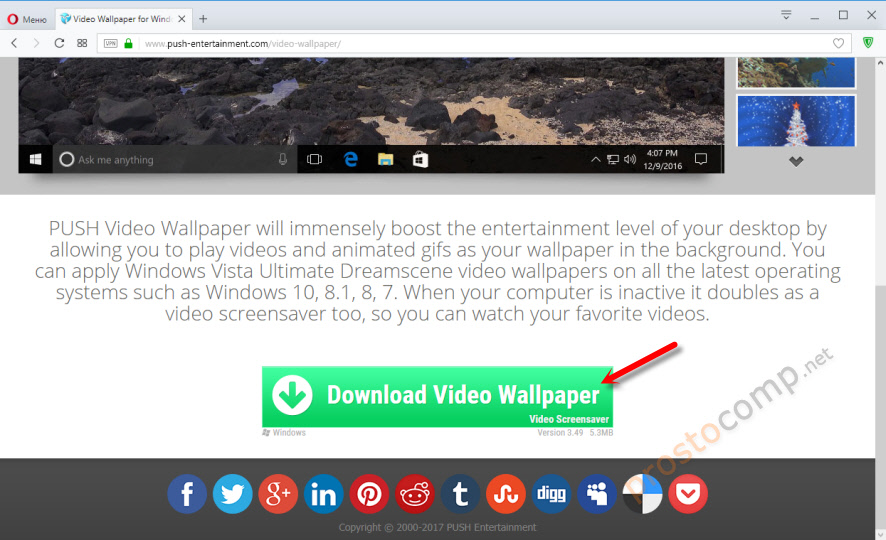
Программа занимает всего 5.3 Мб, поэтому проблем с запуском не произойдет. Скачайте ее и установите на компьютер, где вы хотите установить живые обои.
Нажмите на ярлык «Video Wallpaper». На рабочем столе сразу появляться видео обои.
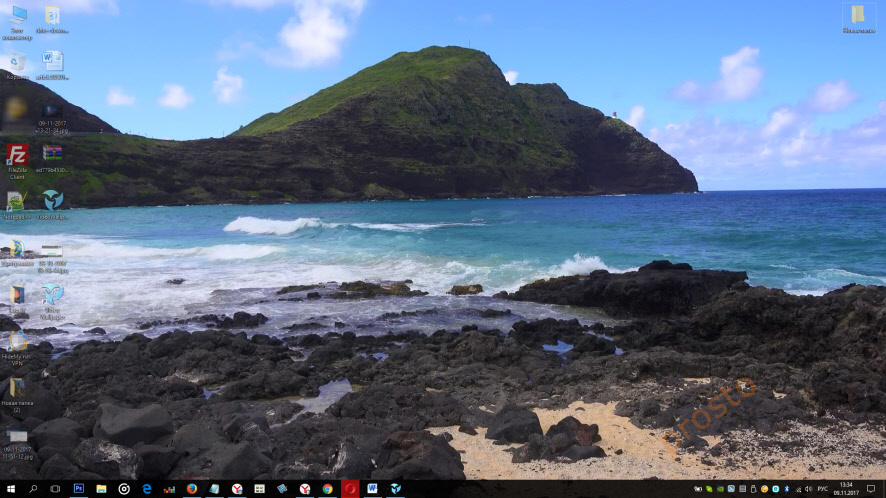
Наблюдать падающий снег, водную рябь или раскат прибрежных волн. Превратить рабочий стол во вселенную из нетронутых миров, открыть интригующие созвездия и объекты небесного мира. Отправиться в другую вселенную через скоростные пространственные туннели или увлечься потрясающим полетом сквозь космическую пыль. А можно расслабиться после трудового дня, созерцая мягкие сияния на рабочем столе Windows 10.
Управлять приложением не сложнее, чем проигрывать музыкальные треки или просматривать любимые фильмы. Нажмите значок, указанный на картинке, откроются анимированные изображения, выбирайте наиболее подходящие на ваш вкус.
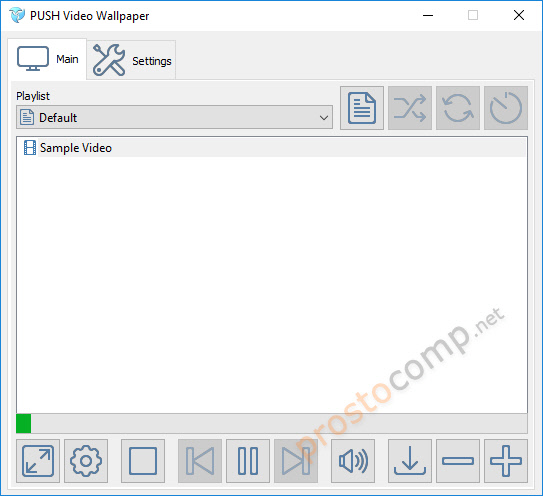
Во вкладке «Settings» есть настройки:
- автоматическое открытие программы, одновременно с запуском операционной системы Windows 10;
- пауза и восстановление показа через указанное время;
- параметры цвета изображения.
В течение одного месяца допускается бесплатное пользование программой, затем появится уведомление с просьбой купить лицензию. Если вы еще не готовы это сделать, нажмите кнопку «Continue Trial», – что поможет избежать оплаты, а также обеспечит дальнейшую работу с выбранными обоями.
Запуск слайд шоу на рабочем столе Windows 10
Когда требуется найти легкий способ как поставить автоматическую смену любимых изображений, что также является своеобразным оживлением рабочего стола, следует нажать правую кнопку мыши на свободном месте экрана. Внизу находится меню «Персонализация», где настраивается слайд шоу на Windows 10.
Далее следует вкладка «Фон», где нужно нажать кнопку «Фото», чтобы задать нужные обои. Чтобы запустить автоматическую смену картинок, в параметрах «Фон» выбираем «Слайд шоу», где устанавливаем индивидуальные настройки отображения.
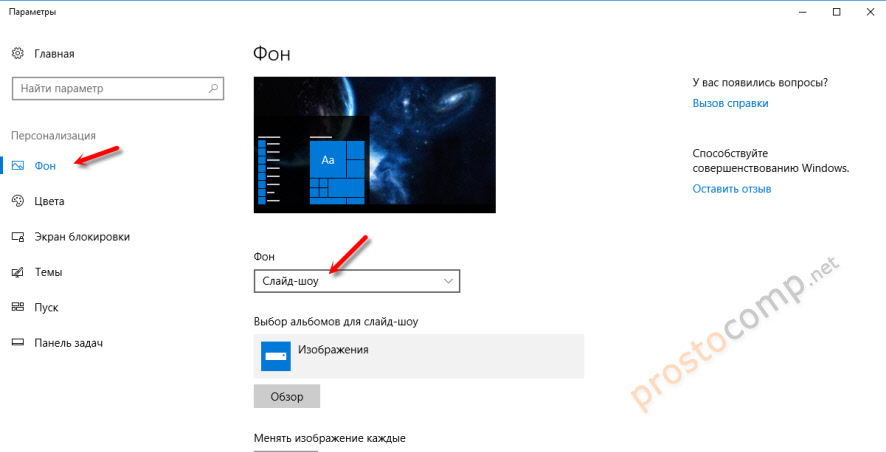
Там же можно задать через какое время будет автоматически меняться изображение рабочего стола.
Другие программы для установки живых обоев в Windows 10
Теперь вы знаете: какие есть живые обои на рабочий стол для Windows 10, как установить их быстро, и найти необходимые инструменты для задания личных параметров. Осталось подобрать оптимальное приложение, если появиться желание подробнее познакомиться с новыми программами похожего типа.
- Картинки с анимацией от компании DeskScapes. Программа предложит 40 специальных эффектов, использует формат «Dream», который разработан для работы с интерактивными картинками различных типов, в том числе, гибридными – составленными лично пользователем. Стоимость приложения 5 долларов США, однако, присутствует ознакомительная версия на 30 дней.
- Абстрактные 3D изображения от производителя Wallpaper Engine. Программа отличается щадящим расходованием ресурсов физической памяти и загрузки ЦП компьютера. Рекомендуется к использованию на windows 10 и отлично «ладит» с этой операционной системой. Создателем является немецкий инженер, а стоимость приложения составит 100 рублей.
- Альтернативная утилита VideoWallpaper. C помощью представленных инструментов этой программы можно легко создавать индивидуальные плейлисты. Компактный и функциональный интерфейс будет понятен любому пользователю. Приложение быстро адаптирует видео или анимационное изображение под размер экрана. Также доступна условно бесплатная версия на один месяц.
Подводим итоги
Перед тем, как начать пользоваться приложением и обновить рабочий стол, нужно проверить производительность компьютера, а затем соответствие его возможностей для работы с ним.
Разобравшись в одной программе, вы без труда научитесь, как поставить живые обои на Windows 10, и, освоите новые полезные возможности других приложений. Обязательно пользуйтесь возможностью, – берите тестовые варианты указанных программ. За тридцатидневный период «откроются» минусы и плюсы утилиты, а также появится уверенность в том, стоит ли отдавать деньги за лицензионный софт.
Автор статьи: Сергей Windows 7 287318
Это может пригодиться:





Комментарии: 7 Оставить комментарий
Илья 12.05.2020 в 11:43 (3 года назад)
Спасибо ОГРОМНОЕ! Давно хотел «живой» рабочий стол! Очень круто! ♥
Как использовать видео в качестве обоев на Windows 10
Если вы придерживаетесь базового синего фона и стандартной цветовой схемы, вы, возможно, не осознали всю глубину персонализации, предлагаемую в Windows 10. Одна из самых интересных функций – это возможность применять живые обои. Вместо статического изображения вы можете видеть движущееся видео в качестве фона рабочего стола.
Есть несколько способов использовать видео в качестве обоев на ПК с Windows 10. Несколько сторонних приложений, в том числе VLC, позволяют накладывать видео обои на фон рабочего стола. Существуют также специализированные приложения для фонового видео, которые позволяют вам также применять пользовательские фоновые изображения на вашем рабочем столе.
Применение видео обои с помощью VLC
Это не должно быть сюрпризом для всех, кто знаком со свободным и открытым исходным кодом VLC медиаплеер чтобы обнаружить, что он включает в себя функцию, позволяющую применять видео в качестве обоев для рабочего стола.
Программы для Windows, мобильные приложения, игры — ВСЁ БЕСПЛАТНО, в нашем закрытом телеграмм канале — Подписывайтесь:)
VLC способен воспроизводить практически все мыслимые типы видео, поэтому, если вы ищете способы применения видео в качестве обоев на рабочем столе Windows 10, это будет один из самых быстрых и простых способов.
Однако вы сможете сохранять это видео в качестве обоев только в том случае, если VLC открыт и воспроизводит ваше видео. Это хороший метод для применения временных обоев видео. Если вы хотите использовать видео обои на постоянной основе, лучше подойдет один из перечисленных ниже методов.
- Чтобы использовать видео в качестве обоев с помощью VLC, откройте VLC и начните воспроизведение видео. Щелкните правой кнопкой мыши окно воспроизведения, затем выберите «Видео»> «Установить как обои», чтобы применить видео в качестве обоев рабочего стола.
- Чтобы закрыть видеообоями, остановите видео в окне проигрывателя VLC или полностью закройте VLC. Это вернет вашему рабочему столу статические обои по умолчанию, которые вы применяли ранее.
Добавление YouTube и других видео с помощью Push Video Wallpapers
Если вы хотите использовать видео обои на более постоянной основе, вам нужно использовать стороннее приложение для этого. Один хороший пример Нажмите Видео Обои, который позволяет применять локальные видео, анимированные GIF-файлы или даже видео YouTube в качестве обоев для рабочего стола.
Push Video Wallpapers содержит примеры видео и GIF-файлов, которые вы можете попробовать при первой установке приложения, но вы можете использовать свои собственные видео, GIF-файлы или видео с YouTube. Вы также можете создавать списки воспроизведения, позволяя вам переключаться между различными типами контента, или вы можете установить одно видео для повторения в цикле.
- После установки Push Video Wallpapers создайте новый список воспроизведения, щелкнув значок Playlist в правом верхнем углу. В раскрывающемся меню нажмите «Создать».
- В окне «Новый список воспроизведения» введите имя для нового списка воспроизведения обоев, затем нажмите «ОК» для сохранения.
- Выберите новый плейлист из выпадающего меню. Чтобы добавить новое видео или GIF, щелкните значок «Плюс / Добавить» в правом нижнем углу окна настроек.
- В окне выбора найдите видео или файлы GIF. Возможно, вам придется переключаться между видеофайлами и файлами изображений в раскрывающемся меню типа файла в правом нижнем углу. Выбрав свой контент, нажмите «Добавить в список воспроизведения», чтобы добавить его в свой список воспроизведения.
- Чтобы добавить YouTube и другие сетевые или интернет-видео, нажмите значок «Добавить URL» в правом нижнем углу.
- Вставьте URL-адрес своего видео в окне «Добавить URL-адрес», затем нажмите «Добавить в список воспроизведения», чтобы добавить его в свой список воспроизведения.
- Если вы хотите использовать плейлист YouTube для видеообоев, щелкните значок «Плейлист» в правом верхнем углу, а затем выберите «YouTube» в раскрывающемся меню.
- В окне Добавить плейлист YouTube добавьте URL в свой плейлист YouTube или видео. Нажмите «Добавить плейлист Youtube», чтобы добавить видео из плейлиста в местный плейлист «Push Video Wallpaper».
- Вы можете управлять списком воспроизведения Push Video Wallpapers, используя параметры в нижней части окна, со стандартными параметрами воспроизведения видео для воспроизведения, паузы, пропуска и многого другого. Вы также можете настроить свой список воспроизведения для повторения и рандомизации, используя параметры в верхнем правом углу.
- Чтобы скрыть окно Push Video Wallpapers, вы можете свернуть его. Вы также можете добавить его как значок на панели задач (скрывая его в области уведомлений на панели задач), щелкнув «Настройки»> «Основные»> «Значок на панели задач».
Push Video Wallpapers – это отличный бесплатный вариант для превращения любого видео или GIF в плейлист для использования с видеообоями. Единственным ограничением для бесплатных пользователей является регулярное напоминание о необходимости обновления, которое стоит около 10 долларов за одну лицензию.
Использование приложения «Живые обои»
Магазин Microsoft Имеет различные приложения видео обои для вас, чтобы установить и использовать. Один из лучших Обои для рабочего стола который, как Push Video Wallpapers, позволяет добавлять свои собственные видео и использовать их в качестве живых обоев для рабочего стола.
Это приложение поддерживает только видеофайлы WMV в бесплатной версии и имеет более ограниченное управление воспроизведением, но вы можете перейти на Desktop Live Wallpapers Pro за $ 3,99.
- После установки живые обои рабочего стола появятся в виде значка на панели задач в области уведомлений на панели задач. Дважды щелкните этот значок, чтобы получить доступ к меню настроек.
- Вам нужно будет добавить папку, которую Desktop Live Wallpapers может отслеживать для видео. Чтобы добавить папку с видео, нажмите кнопку «Добавить папку».
- Выберите папку для мониторинга в окне «Обзор папки», затем нажмите «ОК», чтобы добавить ее в список. Любые найденные видео появятся в основном списке видео, и на этом этапе видео автоматически воспроизводятся в качестве фонового рисунка рабочего стола.
- Обои для рабочего стола Live загрузят видео из этой папки в ваш список. Если вы добавите дополнительные видео в эту папку, нажмите кнопку Обновить папку, чтобы обновить список.
- Чтобы изменить настройки воспроизведения, перейдите на вкладку «Настройки». Отсюда вы можете изменить параметры запуска при загрузке, предпочитаемый фоновый видеоплеер и другие параметры воспроизведения (включая возможность отключения звука).
- Чтобы остановить воспроизведение видео в любое время, вам нужно щелкнуть правой кнопкой мыши значок в системном трее и выбрать параметр «Приостановить / воспроизвести живые обои». Кроме того, вы можете нажать «Выход», чтобы закрыть живые обои на рабочем столе и прекратить воспроизведение видео, вернув обои в нормальное состояние.
Альтернативы видео фонам в Windows 10
Если вы не хотите использовать видео в качестве обоев на ПК с Windows 10, у вас есть альтернативы. Вместо этого вы можете использовать обои высокого разрешения 4K на своем ПК, обеспечивая яркий и красочный рабочий стол, не беспокоясь о времени автономной работы (для ноутбуков) или использовании ресурсов при непрерывном воспроизведении видео.
Вы можете персонализировать свой рабочий стол так, как вы хотите, с миллионами изображений, готовых к использованию в качестве фона для оживления вашего рабочего стола. Если вы поклонник аниме, вы можете отправиться на некоторые из лучшие аниме обои искать свои фоны, с подобными сайтами, доступными почти для каждой ниши и интереса, о котором Вы можете думать.
Программы для Windows, мобильные приложения, игры — ВСЁ БЕСПЛАТНО, в нашем закрытом телеграмм канале — Подписывайтесь:)
При подготовке материала использовались источники: